Nota: Microsoft 365 aplicações e serviços não suportam Internet Explorer 11 a partir de 17 de agosto de 2021. Saiba mais. Por favor, note que Internet Explorer 11 continuará a ser um navegador suportado. O Internet Explorer 11 é um componente do sistema operativo Windows e segue a Política de Ciclo de Vida para o produto em que está instalado.
Se tentar colar da prancheta para o Yammer ao utilizar o Yammer do Internet Explorer, e o conteúdo não colar, tem de ajustar uma definição no Internet Explorer. Numa recente atualização, uma alteração concebida para permitir mais opções para publicar conteúdo requer acesso programático à área de transferência para colar conteúdo em Yammer. Se o acesso programático à área de transferência for desativado, a colagem não funciona.
Este problema só ocorre se você ou o seu administrador de TI tiver desativado o acesso programático à zona de internet em que o Yammer se encontra. Para corrigir o problema, o acesso programático à área em que o Yammer se encontra. Existem duas formas de o fazer:
-
Se, como utilizador final, tiver acesso às definições de segurança do Internet Explorer, pode modificar as definições para a zona em que o Yammer se encontra.
-
Se o seu departamento de TI criou uma política de grupo que impede os utilizadores de acederem às suas próprias definições de segurança do Internet Explorer, terá de pedir ajuda ao seu departamento de TI. A solução típica é que o administrador de TI altere a política de grupo para mover yammer.com para a lista de Sites Fidedignos e certifique-se de que o acesso a uma área de transferência programática está ativado nessa zona.
Se tiver acesso às suas próprias definições de segurança do Internet Explorer, eis como alterar as definições para que a colagem no Yammer funcione.
-
No Internet Explorer, aceda a Definições > opções de Internete, em seguida, clique no separador Segurança.
-
Reparem na zona realçada. Esta é a zona que é usada para Yammer. Clique no nível personalizado.
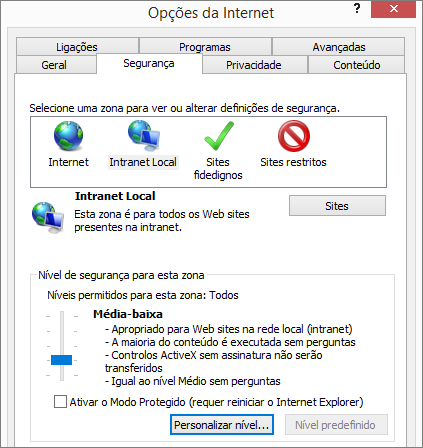
-
Desloque-se até à secção de Scripting, perto da parte inferior da lista.
-
Na secção de acesso programático de área de transferência, selecione Ativar.
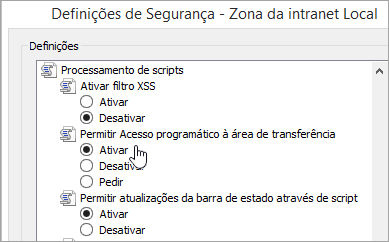
-
Clique em OK.










